
驱动程序是一个特殊程序,允许操作系统识别连接到PC并与之交互的设备。在本文中,我们下载并安装Logitech Extreme 3D Pro Joystick软件。
下载和安装Logitech Extreme 3D Pro的软件
所有与驱动程序的工作都归结为他们的搜索,下载和安装在计算机上。您可以以不同的方式执行此操作 - 从访问官方支持页面到使用各种软件工具,包括内置和第三方。接下来,我们将提供所有可能的选项的说明。方法1:官方网站Logitech
所有方法中最可靠的是访问制造商官方网站上的设备支持页面。它决定了,这里我们可以始终找到最“新鲜”的包裹,没有广告或强加软件的形式不必要的添加。
转到Logitech支持页面
- 通过单击链接,首先要验证计算机上安装的操作系统版本的定义的正确性。如果网站脚本误,则在下拉列表中选择您的选项(版本和符号)。数据会自动更新。
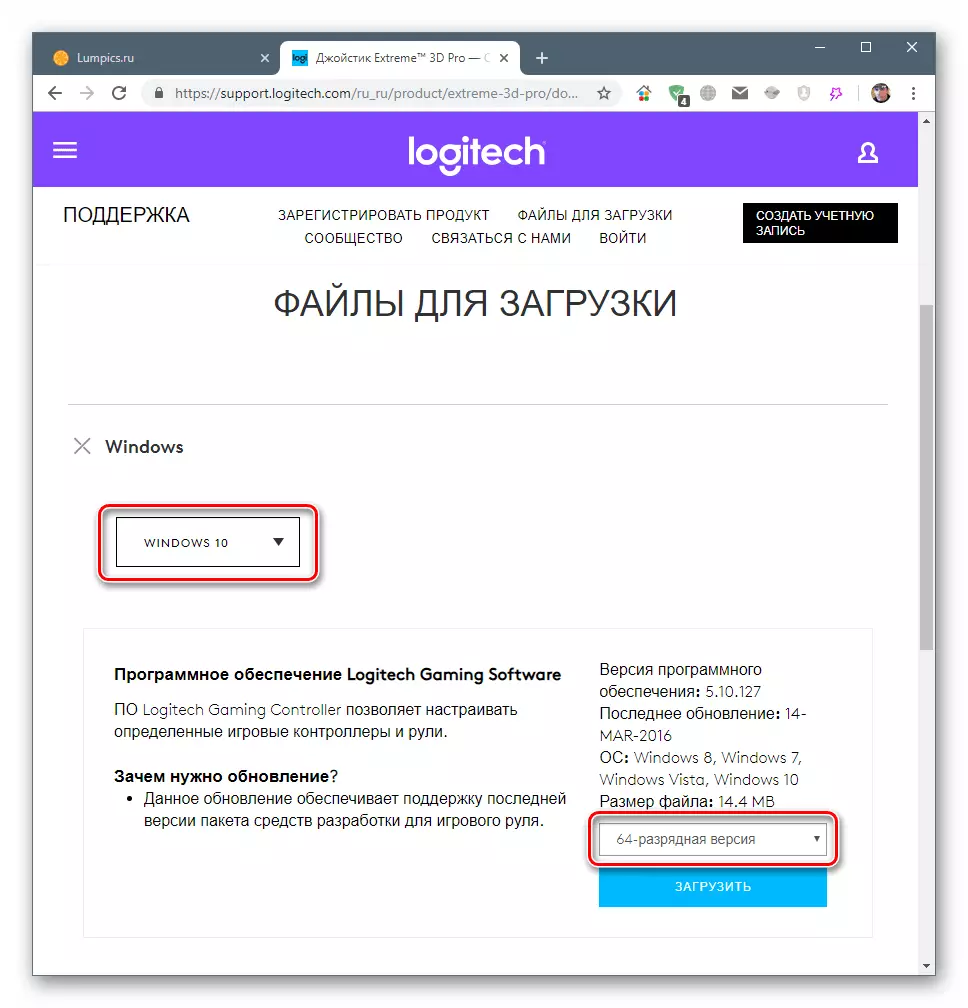
- 按“下载”按钮并等待下载。
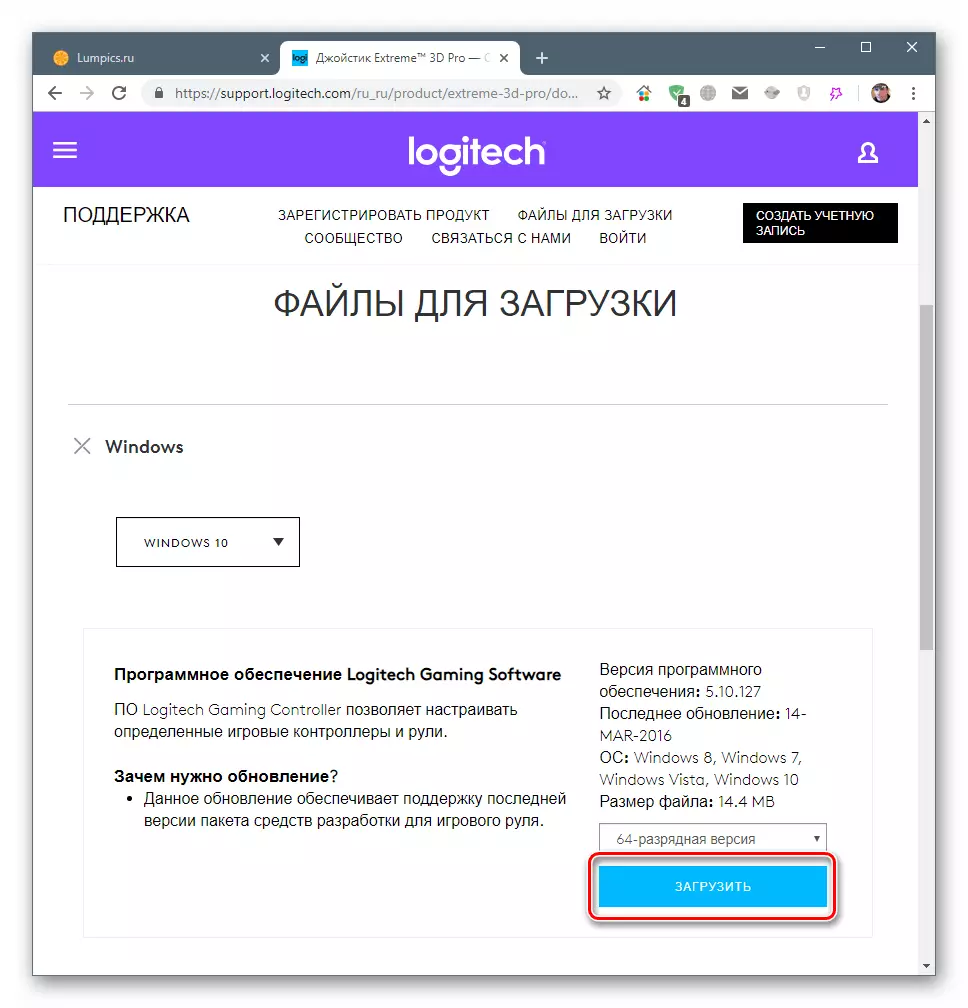
- 我们通过单击“下一步”启动收到的安装程序和启动窗口。

- 我们将切换到“我接受许可协议中的术语”位置,采用许可协议,然后单击“安装”。
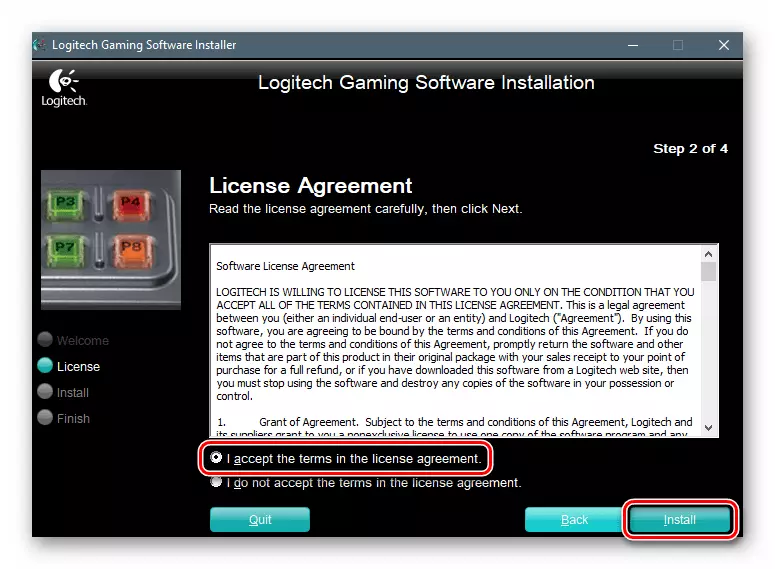
- 将操纵杆连接到计算机,然后单击“下一步”。
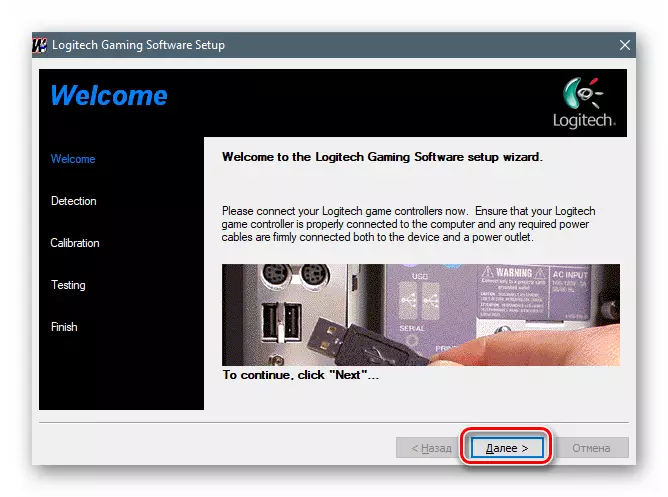
- 我们等到程序检测到设备,并在下一个窗口中单击“下一步”。
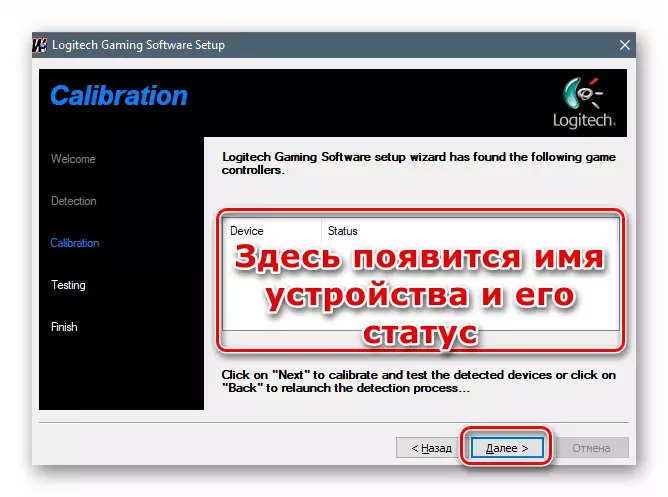
- 单击“完成”完成安装程序的工作。如果不希望读取README文件,请删除屏幕截图中显示的复选框。
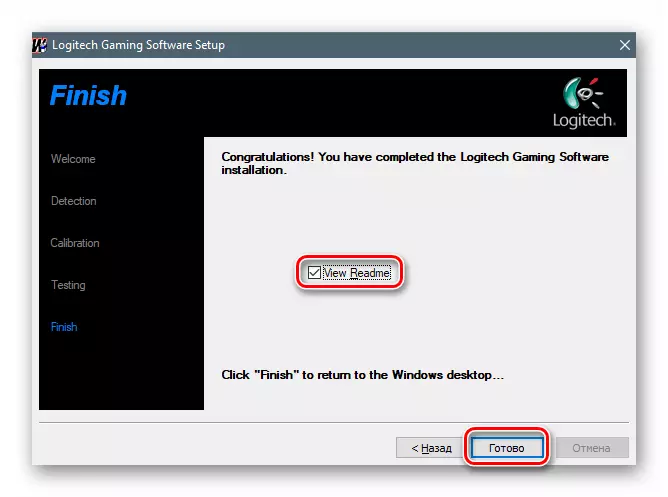
- 在主安装程序窗口中,单击“完成”。
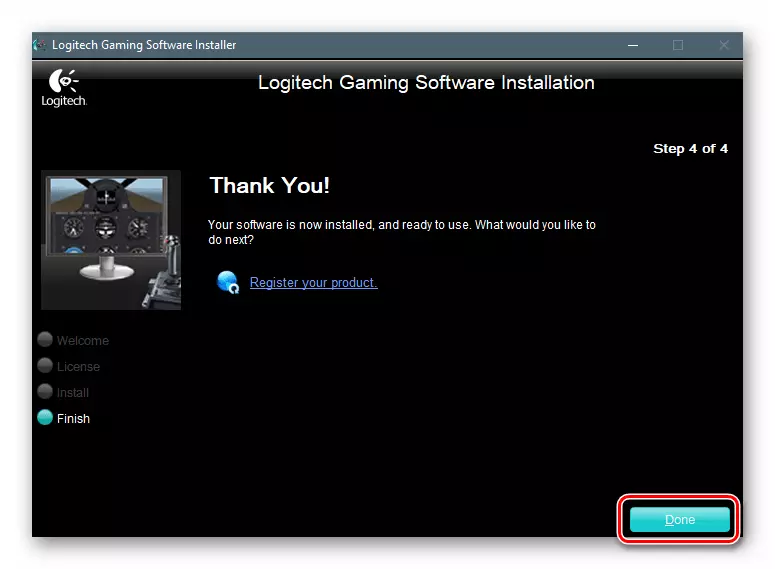
方法2:专业软件
更新驱动程序的程序具有扫描系统的函数,并使用其后续安装进行搜索和下载必要的文件。由于开发人员的持续支持和服务器上的更新文件,最方便可靠的产品是DriverPack解决方案。下面您将找到与使用此软件使用说明的文章的链接。
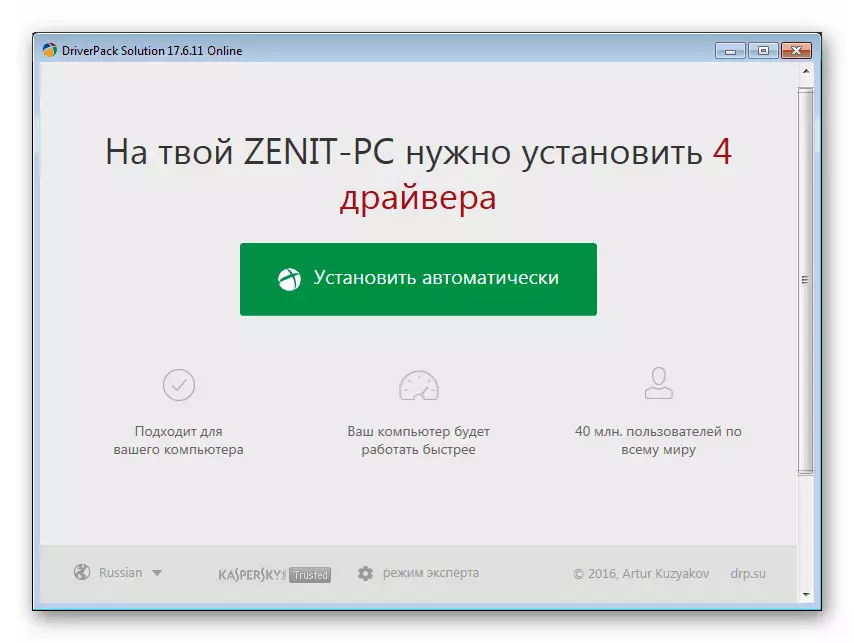
阅读更多:如何更新驱动程序
方法3:设备管理器中的标识符»
标识符(ID或ID)是当其连接到系统时给每个设备给出的唯一代码。使用此数据,您可以在Internet上的特殊网站上找到相应的驱动程序。 Logitech Extreme 3D Pro Joystick被分配给这样的ID:
USB \ Vid_046d&pid_c215

阅读更多:搜索硬件驱动程序
方法4:系统工具
Windows包含自己的搜索和安装驱动程序的工具。这是使用相应的函数在标准的“设备管理器”中完成的。它在手动和自动工作,同时在Windows Update服务器上找到必要的文件。还有一种从其他包资源加载的强制安装方法。

阅读更多:如何更新Windows上的驱动程序
结论
今天我们拆解了操纵杆罗技Extreme 3D Pro的司机的四个选择。如上所述,第一种方法被认为是最可靠的,因为位于官方网站上的包裹经常更新,除了安装文件外,不包含任何内容。如果无法访问该页面,还有其他工具可以解决任务。
